Comment copier la liste des noms de fichiers et de dossiers dans le presse-papiers sous Windows 11/10
Lorsque vous avez beaucoup de fichiers et de dossiers, il devient difficile de garder une trace, et c'est pourquoi il devient important de maintenir une liste de noms afin qu'au cas où un fichier soit accidentellement supprimé ou qu'un nouveau dossier soit ajouté, vous pouvez le savoir en le comparant à celui précédemment enregistré. Il est tout aussi important de garder une trace des sous-dossiers et pas seulement des dossiers spécifiques.
Vous pouvez le copier en tant que sauvegarde ou l'envoyer à quelqu'un pour référence. Cela fonctionne mieux qu'un outil de capture d'écran car il vous permet de copier les noms des fichiers et des dossiers, et cela inclut les extensions de fichiers. Une autre raison de copier les noms de fichiers serait si vous souhaitez utiliser les noms de fichiers dans un traitement par lots. Par exemple, vous pouvez utiliser les noms de fichiers pour renommer les fichiers en quelque chose qui correspond à votre projet.
Comment copier la liste des noms de fichiers et de dossiers dans Windows 11/10
Suivez ces méthodes pour copier les noms dans un presse-papiers, un bloc-notes ou un fichier Excel .
1] Utilisation de l'Explorateur Windows
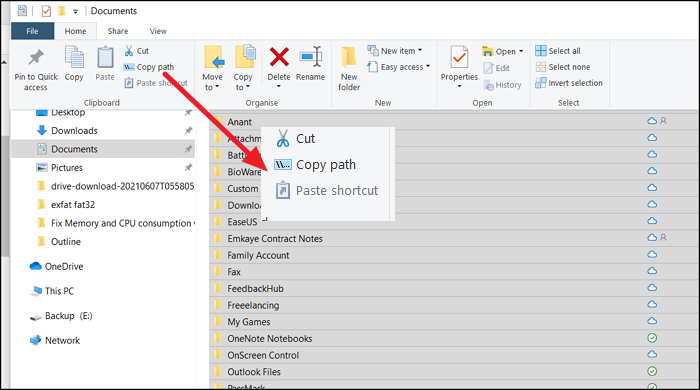
- Accédez au dossier dans lequel vous souhaitez copier les noms à l'aide de l' Explorateur(Explorer) .
- Si vous voulez une liste complète, utilisez Ctrl + A pour tout sélectionner ou sélectionnez les dossiers requis.
- Cliquez(Click) sur l' onglet Accueil(Home) dans le menu du haut, puis cliquez sur Copier le chemin(Copy Path) .
- Enfin, ouvrez le Bloc(Notepad) -notes ou Excel ou n'importe quel texte et collez.
- Vous devriez maintenant voir une liste complète, y compris le chemin d'accès exact.
2] Commande de répertoire
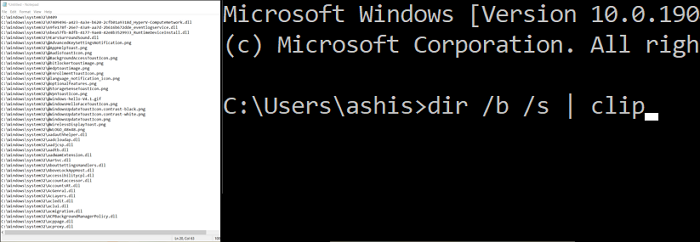
Si vous êtes plus à l'aise avec l'invite de commande(Command Prompt) et que vous aimez ajouter de la créativité, vous pouvez utiliser l' utilitaire DIR sur (DIR)l'invite de commande(Command Prompt) ou PowerShell .
Ouvrez l' invite(Run Prompt) d'exécution et tapez Cmd et appuyez sur la touche Entrée(Enter)
Accédez au répertoire à l'aide de la commande CD
Tapez et exécutez la commande suivante
dir /b /s |clip
ou alors
dir /b > filenames.txt
Une fois la commande exécutée, vous ne verrez aucune sortie mais serez copié dans le presse-papiers. Vous pouvez ensuite le coller n'importe où et l'enregistrer.
J'espère que le message a été facile à suivre et que vous avez pu copier facilement les noms de fichiers. Il y a plus d'options disponibles avec la commande DIR que vous pouvez apprendre pour affiner davantage les règles.
ASTUCE(TIP) : D'autres options sont disponibles si vous souhaitez imprimer une liste de fichiers dans un dossier(Print a List of Files in a Folder) .
Related posts
Comment afficher Details pane dans File Explorer en Windows 10
L'écran Windows 10 continue de se rafraîchir constamment automatiquement
Comment terminer ou tuer explorer.exe dans Windows 11/10
Comment 08184408 en Windows 10
Comment copier chemin d'un fichier ou d'un dossier dans Windows 10
Comment changer le Scrollbar width en Windows 11/10
Explorer++ est une excellente alternative à Windows 10 File Explorer
Activer Network Connections en Modern Standby sur Windows 10
Open File Explorer sur ce PC au lieu de Quick Access dans Windows 11/10
Comment activer Check Boxes pour sélectionner des fichiers et des dossiers dans Windows 10
Comment montrer le Preview Pane pour File Explorer dans Windows 10
Comment vérifier l'Shutdown and Startup Log dans Windows 10
Comment désactiver Clipboard Sync Across Devices dans Windows 10
Explorer Crashes après avoir redimensionnement ou claqué dans Windows 11/10
Comment montrer File Extensions dans Windows 11/10
Comment utiliser des outils intégrés Charmap and Eudcedit de Windows 10
10 meilleurs Fast free File Copy software pour Windows 10 PC
File Explorer Navigation Pane manquant dans Windows 10
Comment ajouter Control Panel à File Explorer dans Windows 10
Activer ou désactiver l'accès à File Explorer Options dans Windows 11/10
